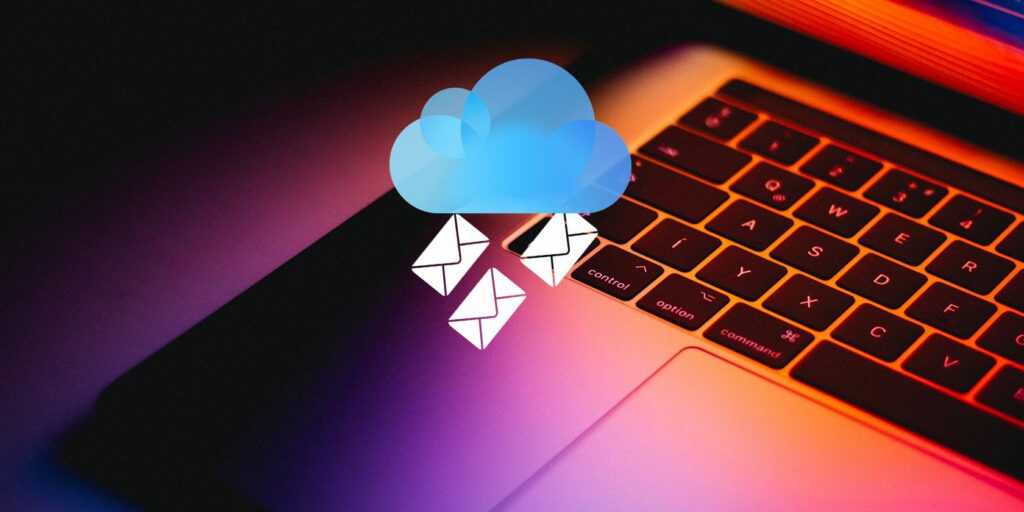7 astuces iCloud Mail pour améliorer votre expérience de messagerie
Apple émet une adresse e-mail gratuite pour chaque nouvel identifiant Apple enregistré. Ce n’est peut-être pas la centrale électrique de Gmail, mais iCloud Mail reste un service de messagerie utile à utiliser.
Si vous utilisez déjà une adresse e-mail iCloud, assurez-vous de bien connaître les fonctionnalités telles que les alias et les règles de messagerie. Si vous avez évité d’utiliser une adresse iCloud parce que vous êtes sûr qu’elle est inutile, ces conseils pourraient vous faire changer d’avis.
1. Accédez au courrier de n’importe où avec iCloud.com
La meilleure façon d’utiliser iCloud Mail est probablement via votre navigateur.Si vous vous connectez à iCloud.com avec votre identifiant Apple et sélectionnez postervous pouvez accéder à certaines fonctionnalités supplémentaires (notamment Apple Mail) que les clients de messagerie traditionnels n’offrent pas.
Cette version d’iCloud Mail dispose d’un joli moteur de recherche et d’options de filtrage en bas de l’écran, affichant uniquement les messages non lus. Vous pouvez également faire glisser et déposer des messages dans des dossiers que vous créez dans la barre latérale gauche.
Presque tous les autres conseils répertoriés ici reposent sur la version Web d’iCloud Mail. Malheureusement, vous ne pouvez pas accéder à cette version à partir d’un appareil mobile, vous devrez donc vous connecter à partir d’un navigateur de bureau sur un Mac ou un PC.
2. Les alias de messagerie iCloud peuvent gérer le spam
Les alias vous permettent de créer jusqu’à trois @icloud.com adresse e-mail. Vous recevrez tout e-mail envoyé à ces adresses alias jusqu’à ce que vous décidiez de les désactiver. Vous pouvez également filtrer votre boîte de réception par alias pour supprimer les messages indésirables.
Faire une vidéo du jour
Les alias constituent une barrière assez utile contre le spam (pas besoin d’un service de messagerie ponctuel). Si vous craignez de transmettre votre véritable adresse e-mail lors de votre inscription au service ou de votre participation à un concours, vous pouvez transmettre un alias. Vous pouvez toujours utiliser le service ou réclamer vos prix, et vous pouvez désactiver les alias (ou les filtrer) plus tard.
Pour créer un alias, connectez-vous à iCloud.com et cliquez sur posterCliquez sur l’icône d’engrenage dans le coin inférieur gauche de l’écran et sélectionnez priorité. choisir Compte Suivi par Ajouter un alias, puis choisissez un alias approprié.vous ne pouvez vous inscrire @icloud.com Alias de messagerie.
3. Créez une règle pour iCloud Mail
Les règles sont l’une des fonctionnalités qui font de Gmail un client de messagerie aussi puissant. Ceux-ci vous permettent d’acheminer le courrier vers des dossiers spécifiques ou d’ignorer complètement la boîte de réception. Vous pouvez filtrer par objet, adresse e-mail d’origine ou s’il a été envoyé à l’un de vos alias.
Vous pouvez le faire en vous connectant à iCloud.com et en cliquant sur posterCliquez ensuite sur l’icône d’engrenage dans le coin inférieur gauche et sélectionnez priorité. choisir règle et cliquez ajouter une règle. Définissez maintenant vos critères de courrier entrant, puis définissez l’action souhaitée, puis enregistrez-la sous Achevée.
Ces règles s’appliquent à tous vos futurs appareils. Cela signifie que même si vous ne pouvez pas définir les règles dans le client de messagerie iPhone ou Apple Mail pour macOS, iCloud obéira toujours à ces règles côté serveur.
4. Utilisez Mail Drop pour envoyer des fichiers volumineux
Saviez-vous que vous pouvez utiliser iCloud Mail pour envoyer des fichiers jusqu’à 5 Go ? À l’aide d’une fonctionnalité appelée Mail Drop, iCloud Mail stocke votre fichier dans le cloud et permet aux destinataires de le télécharger à l’aide d’un lien inclus dans l’e-mail. Avant le début de Mail Drop, Apple n’avait pas précisé la taille maximale de la pièce jointe. Tous les fichiers que vous livrez avec Mail Drop ne peuvent être téléchargés que dans les 30 jours.
Vous devrez peut-être activer cette fonction avant de pouvoir l’utiliser.Connectez-vous à iCloud.com et cliquez sur posterCliquez sur l’engrenage dans le coin inférieur gauche et sélectionnez priorité. en dessous de constituerautoriser Utiliser Mail Drop lors de l’envoi de pièces jointes volumineuses.
Pour joindre un fichier à votre e-mail, faites-le simplement glisser et déposez-le dans votre message pendant la rédaction.Vous pouvez également cliquer attaché (il ressemble à un trombone) et utilisez cette méthode pour sélectionner un fichier. Si le courrier électronique ne suffit pas, découvrez d’autres moyens d’envoyer des fichiers volumineux.
5. Transférer le courrier ailleurs
L’une des règles de messagerie les plus utiles est la possibilité de transférer tous les messages entrants vers une autre adresse e-mail. Cela signifie que vous n’avez pas besoin de vérifier votre courrier iCloud, mais que vous pouvez l’utiliser comme alias pour d’autres comptes.
Vous pouvez facilement le configurer avec les règles de messagerie iCloud.Connectez-vous à iCloud.com et cliquez sur posterCliquez sur l’icône d’engrenage dans le coin inférieur gauche et sélectionnez règle. en dessous de s’il y a des nouvelles choisir envoyer àpuis saisissez votre adresse e-mail iCloud Mail dans le premier champ.
dans le champ suivant Puis choisir Transférer à l’adresse e-mail et marquer comme lu, puis saisissez l’adresse e-mail à laquelle vous souhaitez recevoir des messages dans le champ ci-dessous. Tous les messages iCloud que vous recevez seront désormais transférés vers votre compte de messagerie principal.
Avec Gmail, vous pouvez filtrer davantage ces messages entrants. Si vous utilisez iCloud Mail comme alias et commencez à recevoir du spam, vous pouvez supprimer cette règle à tout moment.
6. Configurer des réponses automatiques dans iCloud Mail
Qu’est-ce qu’un client de messagerie sans répondeur automatique ? La fonction de réponse automatique iCloud Mail d’Apple est assez simple, mais elle fait le travail. Vous ne pouvez pas configurer une réponse automatique quotidienne qui démarre lorsque vous n’êtes pas au bureau, mais vous pouvez configurer une réponse automatique pour les vacances qui répond aux messages pendant votre absence.
Connectez-vous à iCloud.com et cliquez sur posterCliquez sur l’engrenage dans le coin inférieur gauche, puis cliquez sur prioritéCliquez ensuite Vacanceautoriser Réponse automatique lorsque des messages sont reçuspuis saisissez la date de votre départ.
Enfin, ajoutez votre message à toute personne qui essaie de vous contacter pendant cette période.
7. Téléchargez l’intégralité de votre historique de messagerie
Si vous souhaitez télécharger l’intégralité du contenu d’iCloud Mail à des fins d’archivage, vous pouvez le faire en demandant une copie des données à Apple. Vous pouvez également configurer un client de messagerie de bureau standard pour tout supprimer, puis l’utiliser pour l’archivage.
Pour faire une demande de données, rendez-vous sur privacy.apple.com et connectez-vous avec votre identifiant Apple.Vers le bas Obtenir une copie de vos donnéesCliquez sur commencer à utiliserpuis faites défiler vers le bas de la page et vérifiez Courrier iCloudSi vous souhaitez une copie de toute autre donnée, telle que votre contenu iCloud Drive, votre bibliothèque de photos iCloud ou des données personnelles qu’Apple conserve sur ses serveurs, ajoutez-la au téléchargement.
battre Continuez, et spécifiez la taille de téléchargement du fichier d’archive fourni par Apple.Enfin, frappez remplir la demande Attendez. Il faudra quelques jours à Apple pour préparer les données, puis vous recevrez un e-mail vous informant que le téléchargement est prêt. Vous pouvez ensuite vous reconnecter au mini-site de confidentialité d’Apple pour lancer le téléchargement.
Pas le pire service de messagerie au monde
iCloud Mail est un service de messagerie soigné, mais il fonctionne bien. Quel que soit l’appareil que vous utilisez, les règles que vous avez définies seront respectées. Mail Drop est un moyen très utile d’envoyer des fichiers volumineux. Si vous n’aimez pas le service de messagerie d’Apple, vous pouvez l’utiliser comme un autre alias avec transfert automatique.
Accéder à votre compte iCloud Mail avec Apple Mail ? Consultez nos meilleurs conseils Apple Mail pour les utilisateurs de Mac.
A propos de l’auteur